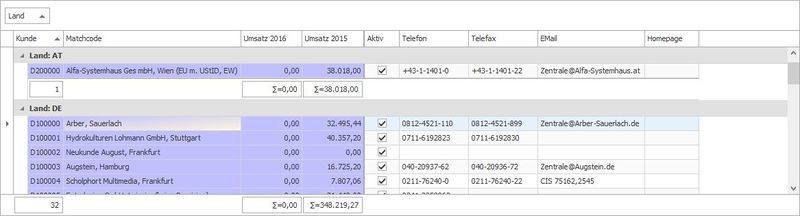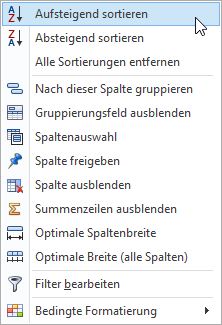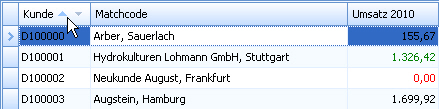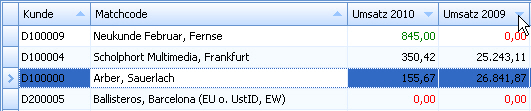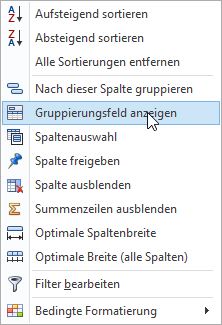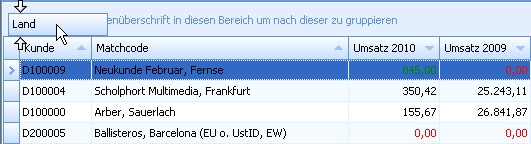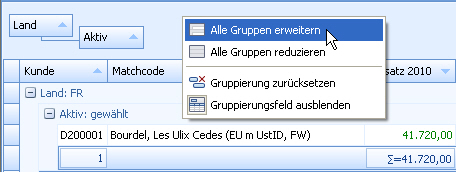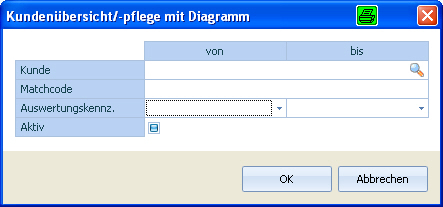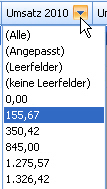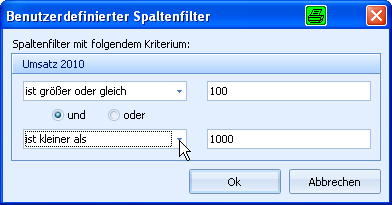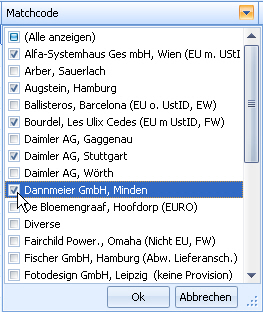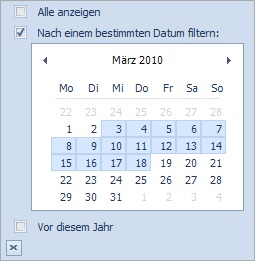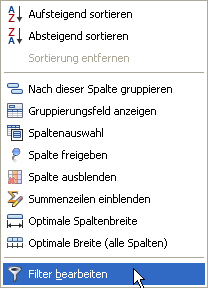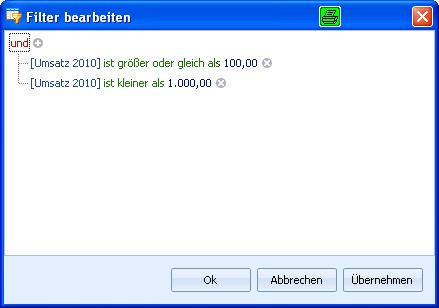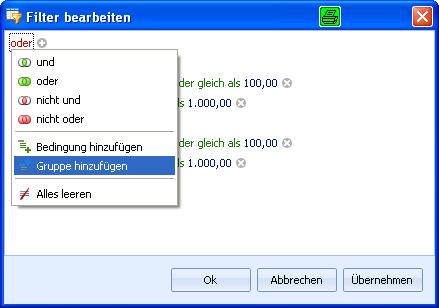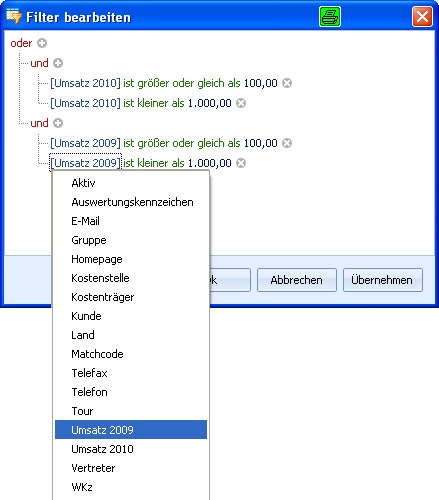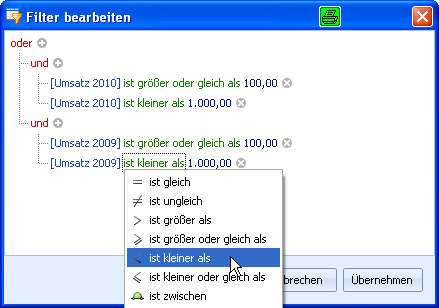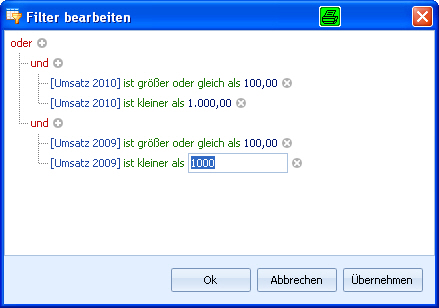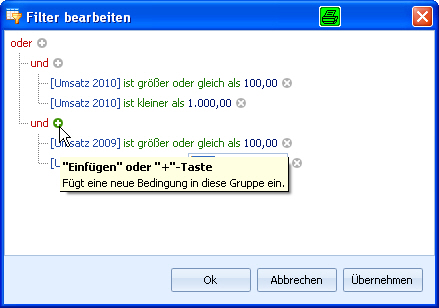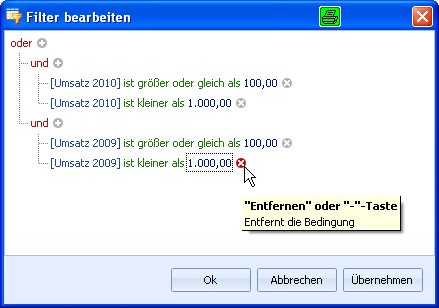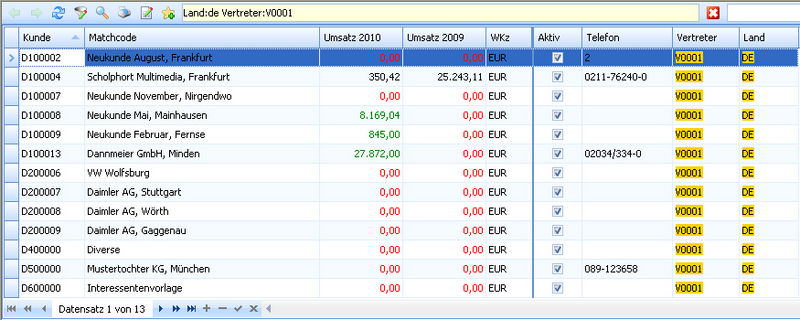Datensatzliste: Unterschied zwischen den Versionen
| Zeile 166: | Zeile 166: | ||
Mit einem Klick auf '''und''' kann aus der Liste eine Verknüpfung ausgewählt werden. <br /> | Mit einem Klick auf '''und''' kann aus der Liste eine Verknüpfung ausgewählt werden. <br /> | ||
In diesem Beispiel wurde zuvor der Filter mit '''Alles leeren''' gelöscht und die Verknüpfung '''oder''' ausgewählt, zudem zwei | In diesem Beispiel wurde zuvor der Filter mit '''Alles leeren''' gelöscht und die Verknüpfung '''oder''' ausgewählt, zudem wurden zwei Gruppen hinzugefügt. | ||
Version vom 7. Oktober 2011, 09:01 Uhr
Die Datensätze sind in der Datenpräsentation zeilenweise angeordnet.
In den Datensätzen kann neben der Navigation mit der Maus auch mit den Pfeiltasten der Tastatur gearbeitet werden:
Spalten auswählen
Mit linker Maustaste auswählen oder mit den rechts/links-Pfeiltasten der Tastatur.
Zeile auswählen
Mit linker Maustaste auswählen oder mit den oben/unten-Pfeiltasten der Tastatur.
Mehrere Zeilen auswählen
A) Einzelne Zeilen mit STRG + linke Maustaste an- und abwählen.
B) Die erste gewünschte Zeile mit der linken Maustaste angeklicken, anschließend die Shift-Taste gedrückt halten und die letzte gewünschte Zeile angeklicken.
Shift + Pfeiltasten (auf bzw. ab) selektiert zusammenhängende Zeilen.
Kontextmenü
In der Datensatzliste können Funktionen und Ansichten per Rechtsklick über das Kontextmenü des entsprechenden Datensatzes aufgerufen werden. Diese können sich von Liste zu Liste unterscheiden.
Kontextmenü-Inhalte mit einem grünen Pfeil verweisen auf eine untere Ebene der Datenpräsentation.
Datensätze sortieren
Über das Kontextmenü der Spaltenüberschrift oder direkt über die Spaltenüberschrift kann auf- oder absteigend sortiert werden. Die Sortierrichtung wird jeweils über den Pfeil angzeigt.
Über Sortierung entfernen kann für jede Spalte die Sortierung aufgehoben werden.
Mehrfach-Sortierung
Eine Mehrfach-Sortierung ist mit gedrückter SHIFT-Taste und gleichzeitiges Klicken auf die Spaltenüberschrift möglich. Die Anzahl der Spalten, nach denen sortiert werden kann, ist nicht beschränkt.
Datensätze gruppieren
Um die Datenpräsentation noch übersichtlicher zu gestalten, können Datensätze über das Kontextmenü der Spaltenüberschrift gruppiert werden.
Nach dieser Spalte gruppieren
Es wird nach der ausgewählten Spalte gruppiert, ohne das Gruppierfeld einzublenden.
Gruppierfeld anzeigen
Das Gruppierfeld wird eingeblendet. Die gewünschte(n) Spalte(n) können nun per Drag & Drop in das Gruppierfeld gezogen werden.
Gruppierfeld ausblenden
Blendet das Gruppierfeld aus; die Gruppierung bleibt aber aktiv.
Mehrfach-Gruppierung
Die Anzahl der Spalten, nach denen gruppiert werden kann, ist nicht beschränkt. Die Reihenfolge der Gruppierung kann beliebig geändert werden, indem Gruppierspalten vor oder nach eine anderen Gruppierspalte im Gruppierfeld positioniert werden.
Mit Rechtsklick in das Gruppierfeld öffnet sich das entsprechende Kontextmenü. Hierüber können folgende Funktionen ausgewählt werden:
Alle Gruppen erweitern
Öffnet alle Gruppierungen.
Alle Gruppen reduzieren
Schließt alle Gruppierungen.
Gruppierung zurücksetzen
Löst die Gruppierung auf und positioniert die Gruppierspalten zurück in die Spaltenüberschrift.
Gruppierfeld ausblenden
Blendet das Gruppierfeld aus; die Gruppierung bleibt aber aktiv.
Gruppierungen können auch gefiltert und sortiert werden, zudem ist für jede Gruppierung die Summenzeile verfügbar.
Datensätze filtern
Im Aufgaben-Center gibt es verschiedene Möglichkeiten die Datensätze zu filtern. Bereits beim Öffnen der Datenpräsentation kann der Vorfilter verwenden werden. Bei geöffneter Datenpräsentation können Datensätze zusätzlich über die Spaltenüberschriften oder über den Instant-Filter gefiltert werden. Die gefilterte Datenpräsentation kann als Favorit mit entsprechendem Filter abgespeichert werden.
Vorfilter
Der Vorfilter erscheint beim Öffnen einer Datenpräsentation.
Für eine komplette Liste wird nichts eingetragen, sondern mit OK bestätigt. Um nicht die gesamte Datenmenge in eine Liste zu laden, kann die Datenmenge über den Vorfilter auf ein erforderliches Maß reduziert werden. Durch die Eingabe von Parametern (z.B. Zeiträume mit von/bis-Angabe) werden nur relevante Datensätze geladen und in der Liste dargestellt.
Der Vorfilter kann nachträglich über ![]() in der Symbolleiste aufgerufen werden.
in der Symbolleiste aufgerufen werden.
Spaltenfilter: Standard
Der Standard-Spaltenfilter kann über die Spaltenüberschrift angewählt werden. Nach der Auswahl werden die Datensätze in der Liste entsprechend gefiltert. Die Filter können auch über mehrere Spalten kombiniert angewendet werden.
(Alle)
Zeigt alle Datensätze an.
Hierüber kann der Filter manuell bearbeitet werden. Es kann ein weiterer Vergleichsoperator, eine Verknüpfung (und/oder) ausgewählt und die Bedingungen hinterlegt werden.
(Leer)
Es werden alle Datensätze angezeigt, die in dieser Spalte keinen Wert enthalten.
(nicht Leer)
Es werden alle Datensätze angezeigt, die in dieser Spalte Werte enthalten.
Werteliste (bspw.: 0,00)
Es werden alle Datensätze angezeigt, die in dieser Spalte die gleichen Werte enthalten.
Spaltenfilter: Mehrfachauswahl
Über die Mehrfachauswahl kann nach mehreren Werten gleichzeitig gefiltert werden. Die Mehrfachauswahl beim Spaltenfilter muss je Spalte über die Aufgaben-Center Konfiguration aktiviert werden.
Spaltenfilter: Datum
Im Spaltenfilter für Datum sind jetzt voreingestellte Filterkriterien auswählbar und miteinander kombinierbar. Zudem kann über das Kalender-Control entsprechende Zeiträume mit gedrückter Maustauste selektiert werden.
Weitere Filteroptionen
Der bestehende Filter wird am unteren Ende der Datensatzliste angezeigt.
![]() Öffnet Filter bearbeiten, um den Filter weiter anzupassen.
Öffnet Filter bearbeiten, um den Filter weiter anzupassen.
Filter bearbeiten
Der Filter kann über das Kontextmenü oder über ![]() angepasst werden.
angepasst werden.
Mit einem Klick auf und kann aus der Liste eine Verknüpfung ausgewählt werden.
In diesem Beispiel wurde zuvor der Filter mit Alles leeren gelöscht und die Verknüpfung oder ausgewählt, zudem wurden zwei Gruppen hinzugefügt.
Mit Klick auf den jeweiligen Spaltenname kann zwischen allen Spalten ausgewählt.
Es kann zwischen verschiedenen Vergleichsoperatoren ausgewählt werden.
Der gewünschte Wert kann frei hinterlegt werden.
Das +-Symbol neben der Verknüpfung fügt eine Bedingung hinzu.
Das x-Symbol neben der Verknüpfung löscht die vorhandene Bedingung.
Instant-Filter
Die Suchbegriffe für den Instant-Filter sind über die obere Leiste einzugeben, dabei werden die Suchergebnisse gelb markiert. Über ![]() oder ESC-Taste kann der Instant-Filter aufgehoben werden.
oder ESC-Taste kann der Instant-Filter aufgehoben werden.
Tipp
Eingaben über den Instant-Filter können auch als Favorit abgespeichert werden.
Die einfachste Form der Filterung ist das Filtern nach einzelnen Werten. Bei Werten mit einem Leerzeichen wird der gesuchte Begriff in Anführungszeichen gesetzt. Ohne das Verwenden von Anführungszeichen werden die Werte als einzelne Suchbegriffe behandelt, so wie der logische OR-Operator.
Wenn nach einem Begriff in einer bestimmten Spalten gefiltert werden soll, so ist folgendes einzugeben:
Spaltenname:Suchbegriff
Anstatt den kompletten Spaltennamen einzugeben, ist es auch möglich die ersten Zeichen des Spaltennamens einzugeben. Hierbei wird dann in der ersten Spalte nach dem Suchbegriff gefiltert, die den Anfangszeichen entspricht.
Soll nach mehreren Suchbegriffe gleichzeitig gefiltert werden, so verwendet man hierfür das +-Zeichen zwischen den Suchbegriffen. Das + fungiert hier als AND-Operator. Sollen Werte von der Filterung ausgenommen werden, so ist hier das --Zeichen zu verwenden.
Beispiele
v0001
Filtert in jeder Spalte nach dem Begriff "v0001".
v0001 daimler
Filtert in jeder Spalte nach den Begriffen "v0001" und "daimler".
"neukunde mai"
Filtert in jeder Spalte nach "neukunde mai".
stehleuchte +"arber gmbh"
Filtert in jeder Spalte nach beiden Begriffen.
stehleuchte +weiß -arber
Filtert in jeder Spalte nach beiden Begriffen "stehleuchte" und "weiß", ignoriert aber Suchergebnisse mit "arber".
stehleuchte weiß -arber
Filtert in jeder Spalte nach "stehleuchte" oder "weiß", ignoriert aber Suchergebnisse mit "arber".
matchc:arber +artikelbesch:"stehleuchte weiß"
Filtert Spalten, die mit "matchc" beginnen, nach dem Suchbegriff "arber" und zusätzlich Spalten, die mit "artikelbesch" beginnen, nach den Begriffen "stehleuchte weiß".
stehleuchte -matchc:arber
Das Filterergebnis liefert alle Spalten mit dem Suchbegriff "stehleuchte", ausgenommen die Spalte beginnend mit "matchc" und dem Wert "arber.